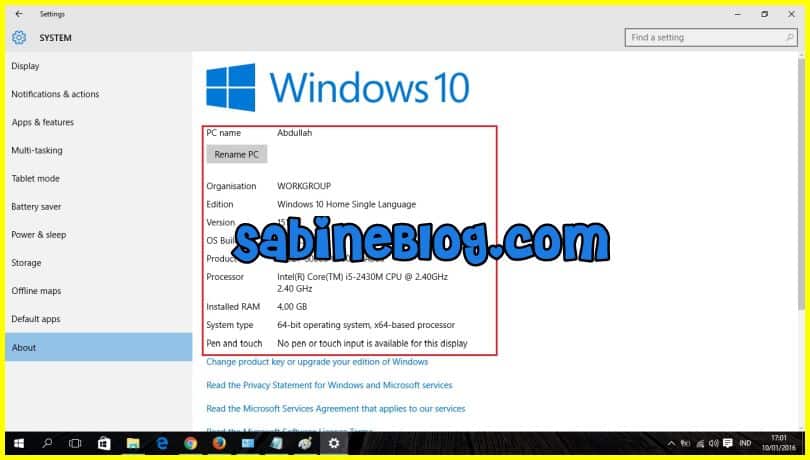Cara Cek Spesifikasi Laptop Windows 10
Bagaimana cara cek spesifikasi laptop Windows 10? Pertanyaan ini sering ditanyakan oleh pengguna yang dihadapkan pada sejumlah masalah dalam menyiapkan sistem operasi, menginstal driver tambahan, atau membeli game. Untuk mengecek konfigurasi perangkat keras laptop sama sekali tidak perlu menjadi spesialis, cukup luangkan waktu sebentar.
Manfaat Mengecek Spesifikasi Laptop
Mengetahui spesifikasi dasar laptop akan membantu jika :
- Anda berencana untuk membeli laptop baru dan menduga bahwa penjual memberikan informasi yang salah;
- Mencari saran untuk memecahkan masalah laptop yang rumit dari spesialis di forum Internet atau melalui telepon;
- Ingin memberikan informasi yang lengkap dan kompeten kepada pembeli saat menjual laptop itu;
- Memperbarui laptop Anda, mengubah komponen yang usang atau rusak, atau instal driver tambahan;
- Membeli game baru dan ragu apakah itu akan berfungsi di laptop Anda;
- Paling sering, pengguna memerlukan informasi tentang kekuatan prosesor dan motherboard, ukuran RAM laptop, ukuran hard drive, parameter video dan kartu suara. Informasi itulah yang paling penting.
Cara Cek Spesifikasi Laptop Windows 10
Beberapa cara berikut dapat digunakan untuk cek spesifikasi laptop windows 10. Pilih mana yang paling mudah menurut anda.
- Layanan Daring Cek Spesifikasi Laptop : Anda dapat memperoleh informasi tentang perangkat keras dan perangkat lunak laptop Windows 10 Anda menggunakan website khusus. Untuk mendapatkan informasi, Anda perlu mengunduh dan menginstal plug-in kecil di laptop Anda. Kemudian jalankan pengecekan online, setelah selesai Anda akan menerima informasi tentang sistem operasi, motherboard, chipset, prosesor, memori, hard drive, kartu PCI / AGP, dll. Laporan dapat dilihat, disimpan ke PDF langsung di situs atau dicetak. Bonus menggunakan layanan situs semacam itu adalah layanan secara otomatis mencari driver terbaru untuk sistem dan perangkat keras laptop Anda.
- Tool Sistem Operasi Bawaan : Informasi tentang konfigurasi perangkat keras laptop Anda juga dapat diperoleh dengan menggunakan utility System Information. Untuk melakukannya, pilih perintah berikut: Start – Programm – Accecories – System Tool – System Information Atau : Start – Run – di field kita masukkan “msinfo32” lalu tekan OK. Pengumpulan informasi tentang konfigurasi sistem dan perangkat keras laptop ini akan memakan waktu beberapa menit, setelah itu Anda akan mengetahui spesifikasi prosesor, virtual dan RAM, pabrikan, model dan jenis laptop, dll. Kelemahan signifikan dari utilitas ini adalah ketidakmampuan untuk memilih parameter laporan. Namun cara ini dapat menyimpan informasi sistem ke file teks di laptop : menu File – Save.
- Program Pihak Ketiga : Spesifikasi laptop Windows 10 juga dapat ditentukan dengan menggunakan program khusus, yang jumlahnya sangat banyak. Pertimbangkan yang paling populer di antara program-program itu. Program penguji paling populer adalah Everest, tersedia dalam versi gratis (Home) dan berbayar (Profesional). Versi shareware dari Everest Ultimate Edition juga tersedia untuk diunduh (masa berlaku gratis – 30 hari). Antarmuka programnya cukup sederhana dan intuitif. Anda perlu memilih fitur yang dibutuhkan dan setelah beberapa detik program akan menampilkan laporan tentang fitur yang dipilih. Patut dicatat bahwa selain spesifikasi peralatan, program ini juga menyediakan data tentang pabrikan perangkat (termasuk halaman web), memiliki sejumlah modul tambahan dan fungsi pemantauan, serta mencakup berbagai tolok ukur dan uji kinerja. Program ini juga menawarkan untuk membandingkan peralatan yang Anda pilih dengan perangkat lain dari database. Untuk melakukan ini, buka bagian Test dari menu utama. Di antara kelebihan dari program ini adalah ukurannya yang relatif kecil dan menampilkan kemungkinan masalah pada perangkat keras laptop beserta penyebabnya.

Editor kepala di web SabineBlog.com yang bertugas mereview semua artikel sebelum publish di Web SabineBlog. Penulis Ahli di bidang Komputer, Teknologi, Smartphone dan Gadget Lainnya selama Puluhan Tahun.